هنگام وصل نشدن آیفون به اینترنت، شما با پیغام Could Not Activate Cellular Data Network مواجه میشوید. در ادامه این مطلب به روشهای حل این مشکل میپردازیم.

1) فعال کردن داده گوشی
اولین قدم برای حل این مشکل اطمینان از روشن بودن داده در گوشی آیفون میباشد. مراحل زیر به شما کمک میکند تا داده تلفن را فعال کنید.
- Setting را بر روی گوشی خود باز کرده و بر روی گزینه Cellular Data ضربه بزنید.
- در صفحه بعد وضعیت Cellular Data را به حالت ON تغییر دهید.
در صفحه Celluar Data برای تمام برنامههای ضروری، داده گوشی را فعال کنید. همچنین برای صرفه جویی در مصرف داده میتوانید اتصال داده را برای برنامههایی که از آنها استفاده نمیکنید، غیر فعال کنید. بعد از انجام اقدامات بالا دوباره سعی در اتصال به اینترنت کنید.
2) پاک کردن پروفایل VPN ها برای حل مشکل وصل نشدن آیفون به اینترنت خط
اگر از وی پی ان در گوشی خود استفاده میکنید، میتوانید با استفاده از روش زیر این مشکل را حل کنید.
- Setting را در گوشی خود باز کرده، به قسمت General رفته و روی گزینه VPN ضربه بزنید.
- در صفحه VPN بر روی Profiles ضربه زده و تمام موارد موجود که در این قسمت لیست شده اند را پاک کنید.
-
گوشی آیفون خود را خاموش نموده، 10 ثانیه صبر کرده و دوباره گوشی را ری استارت کنید.
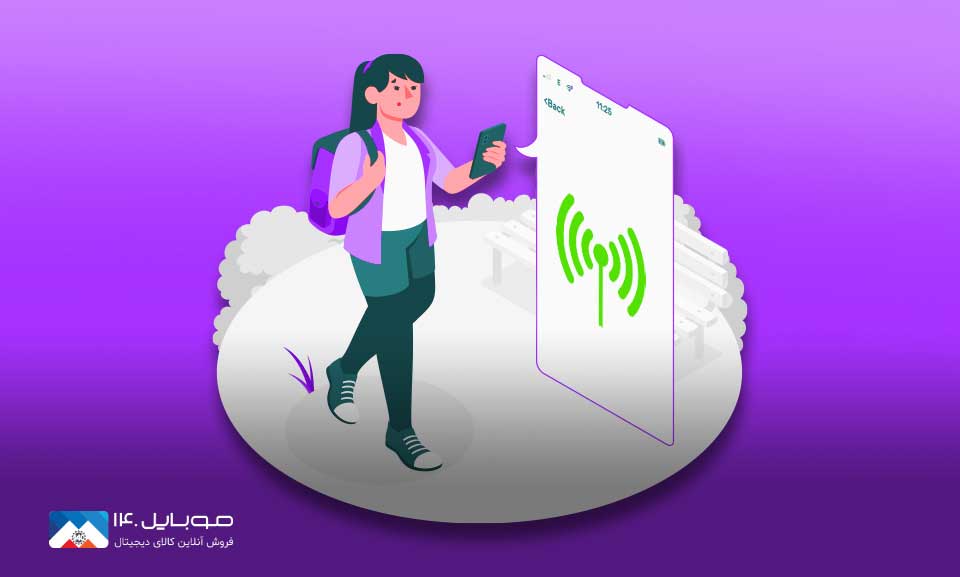
اخبار و مقالات مرتبط: دلایل وصل نشدن آیفون به اینترنت و شبکه وای فای
3) ریست کردن تنظیمات شبکه برای حل مشکل وصل نشدن اینترنت آیفون
یکی از راه های موثر در حل این مشکل ریست کردن تنظیمات شبکه در گوشی آیفون است. این مراحل شما را برای این کار راهنمایی میکند.
- بر روی Setting ضربه زده، به قسمت General رفته و روی Reset ضربه بزنید.
- در صفحه بعد بر روی گزینه Reset Network Setting ضربه بزنید.
- به صفحه General بازگشته، به سمت پایین آمده، در پایین صفحه بر روی گزینه Shut Down ضربه بزنید.
-
10 ثانیه صبر کرده و گوشی آیفون خود را با فشردن دکمه Power روشن کنید.

4) پر کردن اطلاعات APN برای حل مشکل وصل نشدن آیفون به اینترنت ایرانسل و همراه اول
- بر روی Setting ضربه زده و به قسمت Cellular رفته و گزینه Cellular Data Option را انتخاب کنید.
- در صفحه بعد بر روی Cellular Data Network ضربه بزنید.
-
درصفحه Cellular Data Network بر روی Reset Setting کلیک کنید.
5) آپدیت تنظیمات شبکه هنگام روشن نشدن داده تلفن همراه
این امکان وجود دارد که گوشی شما آپدیتی را منتشر کرده باشد و با آن مشکلات اتصال اینترنت را حل کند. مراحل زیر میتواند به شما برای آپدیت کمک کند.
- به قسمت Setting رفته،روی General ضربه زده و گزینه About را انتخاب کنید.
-
در صفحه بعد امکان وجود آپدیت برای شبکهتان را بررسی کنید و در صورت وجود آپدیت، این به روزرسانی را انجام دهید.

6) ریست فکتوری کردن گوشی آیفون
اگر تمام مراحل بالا را انجام دادید اما هنوز مشکل حل نشده است، پیشنهاد تیم فنی موبایل 140 ریست فکتوری کردن گوشی میباشد. شایان ذکر است که تمام اطلاعات و داده های گوشی شما پاک میشود. به همین خاطر قبل از انجام ریست فکتوری یک بکآپ از گوشی خود بگیرید. از همراهی شما با تیم فنی موبایل 140 متشکریم. در صورتی که برای انجام ریست فکتوری گوشی آیفون نیاز به راهنمایی بیشتر دارید مقاله زیر را مطالعه نمایید.
محدثه خلیلیان


 خبر قبلی
خبر قبلی
 خبر بعدی
خبر بعدی















شما هم میتوانید در مورد این کالا نظر بدهید
برای ثبت نظرات، نقد و بررسی شما لازم است ابتدا وارد حساب کاربری خود شوید.
افزودن نظر جدید